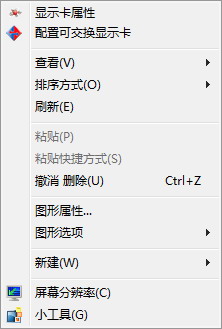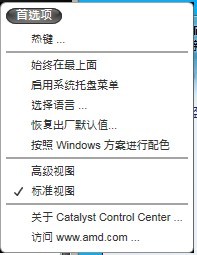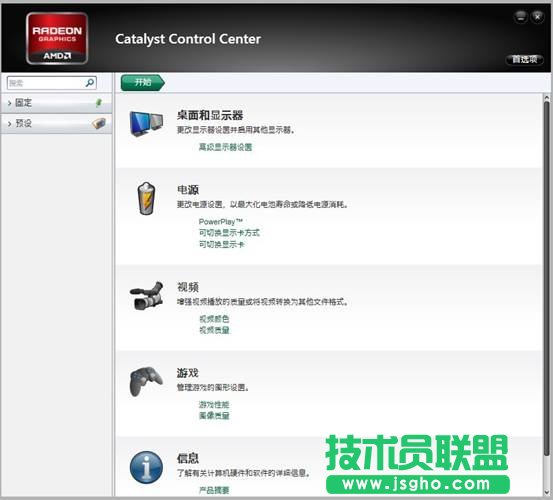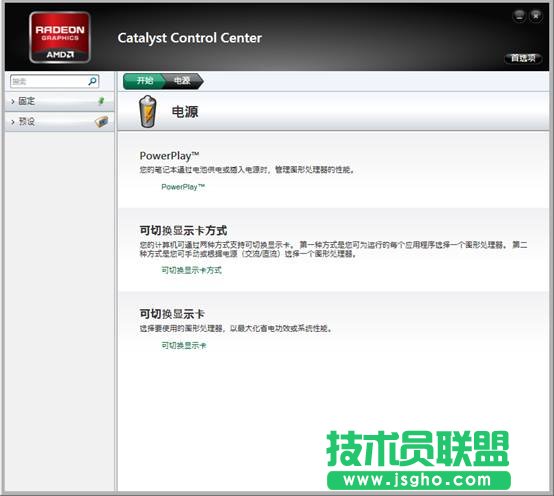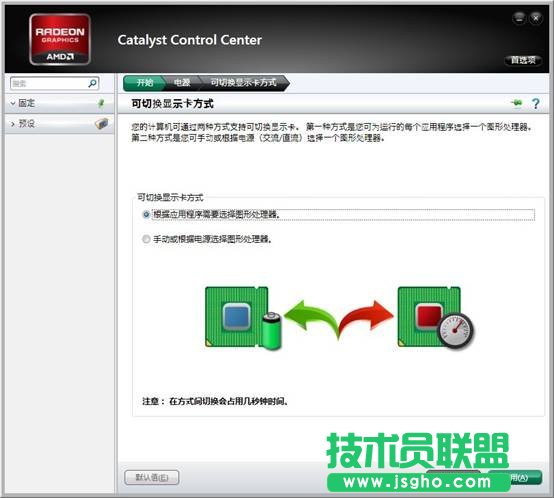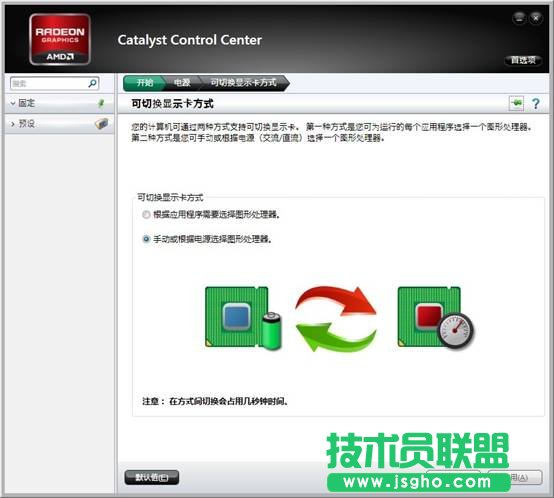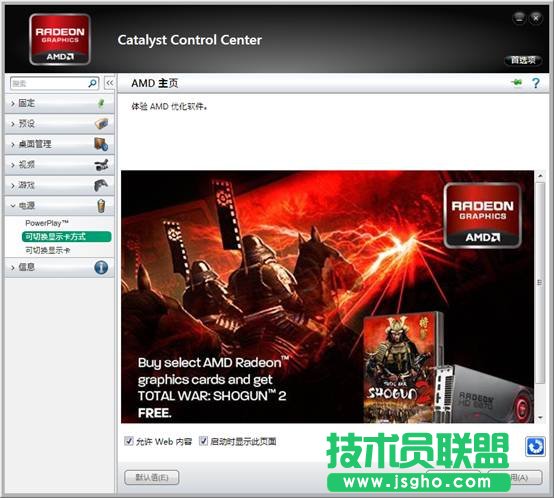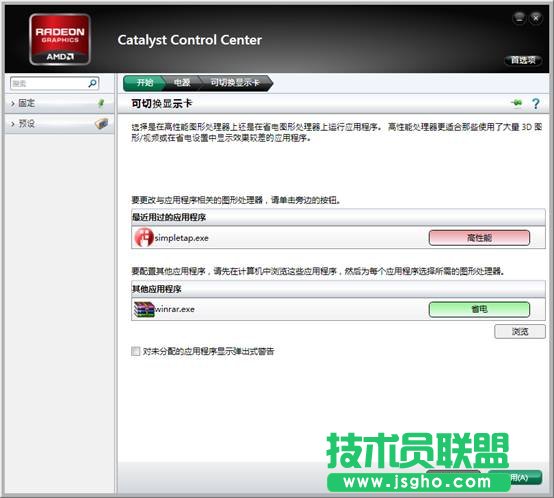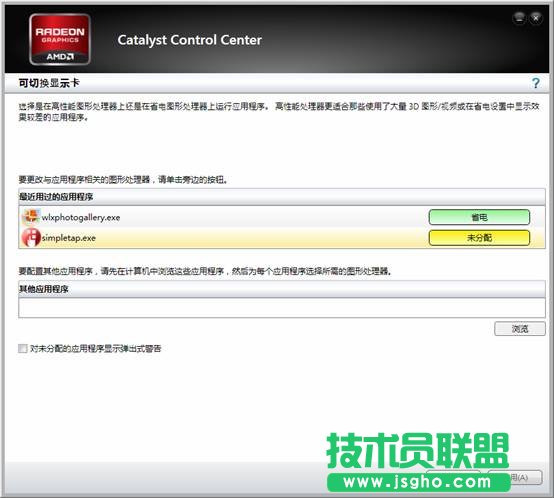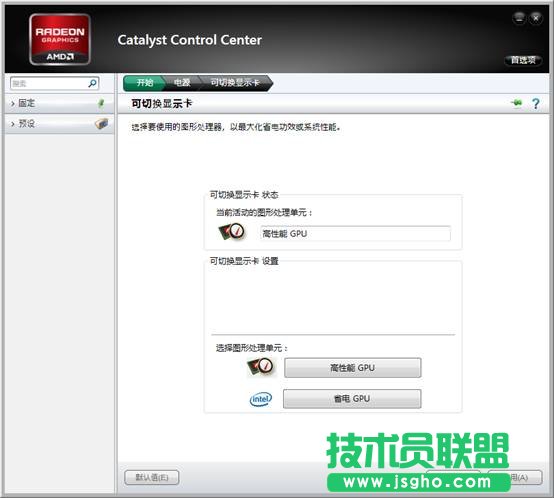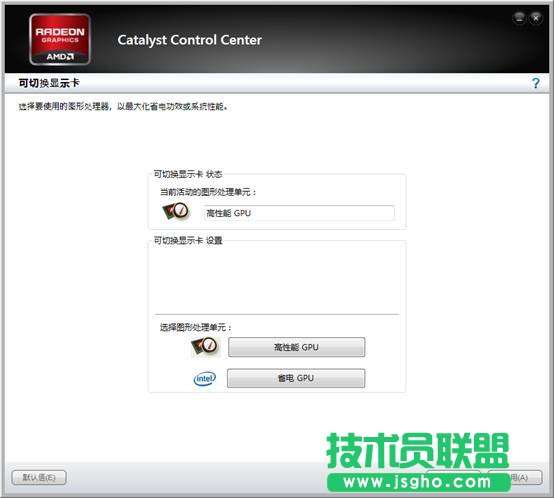ATI双显卡切换方法
发布时间:2022-05-25 文章来源:深度系统下载 浏览:
|
软件是一系列按照特定顺序组织的计算机数据和指令的集合。一般来讲软件被划分为编程语言、系统软件、应用软件和介于这两者之间的中间件。硬件是“计算机硬件”的简称。与“软件”相对,电子计算机系统中所有实体部件和设备的统称。 一、 选择可切换显卡方式的方法 右键点击桌面选择“显示卡属性”
打开ATI显卡驱动控制台,控制台有标准视图和高级视图两种,切换方法为点击主界面右上角的首选项,如下图
1、下图为标准视图
选择“电源” 。
选择可“切换显示卡方式”。下图为自动切换模式
下图为手动切换模式
2、高级视图在左侧的“电源?D可切换显示卡方式”处设置。
二、 自动切换方式切换显卡方法 自动切换方式是根据应用程序判断使用独立还是集成显卡,可以让系统系统判断,也可以自定义某些程序使用哪个显卡。 1、下面是标准视图的切换方法,打开“电源--可切换显示卡”
上方“最近用过的应用程序”处,会列出近期打开的程序,可以左键点击右侧的彩色按钮,会在高性能和省电之间切换。高性能对应独立显卡,省电对应集成显卡。 下方“其他应用程序”处可以选择“浏览”手动添加应用程序,指定改程序使用的显卡。 2、高级视图在左侧的“电源?D可切换显示卡”处设置。方法和标准视图相同。 3、在自动切换方式下,在桌面右键选择“配置可交换显示卡”,打开的就是自动切换方式的界面
三、 手动切换方式切换显卡方法 手动切换方式是直接选择所要使用的显卡,类似之前T400等机型的切换方式。 1、下面是标准视图的切换方法,打开“电源--可切换显示卡”,选择下方的“高性能GPU”或“省电GPU”分别对应独立显卡和集成显卡。
2、高级视图在左侧的“电源?D可切换显示卡”处设置。方法和标准视图相同。 3、在手动切换方式下,在桌面右键选择“配置可交换显示卡”,打开的就是手动切换方式的界面
硬件是实在的,有模有样的。软件是程序性的。是一系列的指令。有了软件,硬件才会实现更丰富的功能。 |
相关文章
本类教程排行
系统热门教程
本热门系统总排行